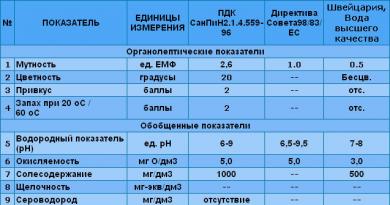Kako ažurirati zvučnu karticu na Windows 7. Kako ažurirati upravljačke programe za zvuk
08.03.2017
Čest problem računalnih entuzijasta je razumijevanje zvuka na njihovom računalu. Naravno, većina ljudi želi znati uzrok kvara i najbolje rješenje. Čim ponovno pokrenete računalo, doći će do raznih manipulacija žicama i postavkama. Najčešće se svodi samo na potrebu ažuriranja upravljačkih programa za zvuk.
Ažuriranja upravljačkog programa zvuka
Ažuriranje upravljačkih programa brz je i jednostavan postupak s kojim se svatko može nositi. Za što trebate učiniti nekoliko stvari:
Metoda 1: Službena web stranica distributera
Prvo što možete učiniti prije ažuriranja upravljačkih programa za zvuk je preuzeti ih sa službene web stranice distributera matične ploče za vaše osobno ili prijenosno računalo. Uzmimo za primjer marku laptopa Asus X54H. Da biste saznali upravljačke programe za model Qiu, pogledajte:


Slična se operacija može izvesti na modelu matične ploče koji koristite za svoje računalo. U drugom dijelu članka naučit ćete kako odrediti model plaćanja.
Metoda 2: Programi skrivenog značaja
Postoji nekoliko programa koji mogu samostalno pronaći upravljačke programe na internetu i zatim ih instalirati na vaše računalo. Možete ubrzati jedan od najnaprednijih programa u ovom galuzu, nazvan Driver Pack Solution.
Ići službena stranica programa i preuzmite potrebnu verziju. Možete preuzeti verziju u kojoj su instalirani svi upravljački programi. Prednost je u tome što se svi upravljački programi mogu instalirati bez interneta. Ako imate internet i ne želite trošiti puno vremena na provjeravanje, preporučljivo je preuzeti online verziju programa kako biste sami pronašli sve što vam treba na internetu i dovršili instalaciju.

Nakon instaliranja, možete kliknuti na "Automatsko postavljanje vašeg računala". Nakon što je program postavljen, pronaći će potrebne upravljačke programe i instalirati ih. Više nećete morati oživljavati svoje računalo i uživati u njegovoj produktivnosti s punim radnim vremenom.

Metoda 3: Automatsko ažuriranje putem Upravitelja uređaja

Ova metoda radi samo ako imate pristup internetu. U suprotnom, morat ćete znati računalo koje će imati pristup Internetu kako biste dobili potrebne upravljačke programe za svoju zvučnu karticu, prvo identificirajući njezin model. U nastavku pročitajte izvješće o tome kako doći do ovih informacija.
Određeni model matične ploče
Ako se upravljački programi ne ažuriraju automatski iz bilo kojeg razloga, morat ćete znati model svoje matične ploče kako biste preuzeli upravljačke programe za zvuk. Možete koristiti program AIDA64 u svojoj aplikaciji ili koristiti standardnu metodu. Možete obratiti pozornost na one koji ažuriraju upravljačke programe za zvuk koje ste preuzeli s interneta ako znate model svoje matične ploče.
Metoda 1: Dodjela putem AIDA64
Ići službena stranica Zatim preuzmite preostalu verziju programa.

Provest ćete dijagnostiku vašeg računala i identificirati modele komponenti. Nakon pokretanja idite na odjeljak matične ploče, gdje možete dobiti sve potrebne informacije i ažurirati upravljački program.

Metoda 2: Standardna
Da biste saznali o modelu matične ploče na ovaj način, morate brzo upotrijebiti naredbu "Viconati":


Nakon toga možete preuzeti potrebne upravljačke programe za svoj model matične ploče s interneta.
Zašto je potrebno ažurirati upravljačke programe za zvuk?
Evo nekoliko situacija kada trebate ažurirati upravljačke programe za zvuk:
- Zvučni upravljački program jednostavno je zastario i više ne radi ispravno.
- Nakon ponovne instalacije Windowsa svi drajveri su izbrisani, a navodno i drajver zvuka.
- Slučajno ste izbrisali upravljački program za zvuk ili je sistemske datoteke oštetio virus.
Uzrokuje nestanak zvuka
Ako pažljivo razmotrite ovaj problem, možda ćete morati ažurirati upravljački program. Nakon što se čuje zvuk, onda unaprijed pogledajte ploču, moguće je da ste slučajno uključili zvuk i potom zaboravili. Također, nakon ažuriranja operativnog sustava, ne zaboravite instalirati sve upravljačke programe. Stoga zvuk na računalu može biti tih, zamućen ili potpuno izgubljen.
Postavljanje BIOS-a
Također morate provjeriti postavke BIOS-a, možda su pogriješile. To je vrlo jednostavno učiniti:
- Kada se računalo pokrene, idite na BIOS.
- Sljedeća odaberite stavku "Konfiguracija uređaja".
- Dođimo i moramo znati poantu "Audio visoke razlučivosti" I provjerite da, naprotiv, postoji neki značaj "Omogućeno".

Vimknennya Windows usluge
Također morate provjeriti usluge. Ovo je usluga poput Windows Audio, koja je odgovorna za zvuk. Da biste provjerili njegovu praktičnost, potrebno je:


Ako usluga radi u drugom načinu rada ili je potpuno obustavljena, morate:

Također pažljivo pogledajte priključke uređaja, zvučnika ili slušalica, možda je problem u njima.
Ovaj članak nudi niz načina na koje možete ažurirati upravljačke programe za zvuk. Ako vam jedan od njih ne odgovara, nemojte se žuriti zbuniti i isprobajte druge, koji su bolji za sve, pronaći ćete rješenje koje vam je potrebno i riješiti problem sa zvukom. Također imajte na umu da ćete nakon ponovne instalacije operativnog sustava možda morati ažurirati upravljačke programe za zvuk. Nemojte žuriti s ažuriranjem upravljačkih programa zvučne kartice, prvo provjerite je li problem u njima.
Naravno, mnogi ljudi su imali istu situaciju kada su čuli zvuk na računalu. I u svojoj zbunjenosti počinjete tražiti razlog pada. Odmah provjerite sve detalje, ponovno instalirajte računalo, tražite na internetu nove zvučnike i rezervne dijelove, a uz to mislite da vam računalo gori – nije dobro. Stvarni problem može biti puno jednostavniji, au većini slučajeva dovoljno je ažurirati upravljački program zvučne kartice.
Promijenite mišljenje o ažuriranju upravljačkih programa za zvuk
Ako se želite sami pozabaviti problemom zvuka na računalu, pogledajmo moguće razloge važnosti zvuka i njihove razloge.
- Nedostatak zvuka često zna biti posljedica banalnog nepoštivanja igrača, koji bi odjednom mogli pojačati zvuk u donjem desnom kutu monitora, a onda se pojavi lijepa crvena oznaka zaštite koju samo treba upaliti. Nemojte se bojati zadiviti pločom ispred.
- Ponekad zvuk nestane nakon ažuriranja OS-a, ili jednostavno prestane ili potpuno utihne. Nakon što ste ponovno instalirali operativni sustav, također morate ažurirati upravljačke programe tako da napredak ne stoji mirno, a računalna tehnologija je spremna.
- Također biste trebali provjeriti postavke zvuka u BIOS-u. Jednostavno je. Za početak moramo otići u BIOS. Ovo izvješće je napisano ovdje, a izvješće je ovdje. Pa, nemojmo stati i idemo dalje. Odaberite stavku Devices Configuration u BIOS izborniku, a zatim ćete tamo pronaći High Definition Audio, koji je možda omogućen.
- Također morate provjeriti radi li takva usluga kao što je "Windows Audio" ispravno i je li uključena, a sama pokazuje prisutnost zvuka na vašem računalu. To možete učiniti na sljedeći način: kliknite "Start", zatim "Upravljačka ploča". Zatim idemo na "Administracija" i "Usluge". A tu je i popis koji moramo pogledati kako bi usluga Windows Audio radila u automatskom načinu rada.
- Ako primijetite da usluga ne radi, morate pritisnuti desnu tipku miša na njoj i otići na "Power". Bit će potrebno prilagoditi napredak prilagodbe. Za vrstu pokretanja morate odabrati "Auto". Zatim pritisnite “Run”, zatim – “Stop” i na kraju pritisnite “OK”.
- Često dolazi do kvarova, bilo da su uređaji pogrešno spojeni ili su jednostavno pošli po zlu.
Kako ažurirati upravljačke programe za zvuk u sustavu Windows 7
Da biste ažurirali upravljačke programe u sustavu Windows 7, potrebno je vrlo malo vremena i truda. Pa, moramo ići u "Upravitelj uređaja". Lagano utisnemo tipku miša s desne strane na ikonu "Moje računalo" i idemo na "Autoriteti". Zatim idite na karticu "Dodaci" i tamo odaberite "Upravitelj uređaja".
Nakon ovoga, možemo vidjeti neprijateljski popis posjeda koji se nalazi na vašem računalu. Budući da smo si postavili zadatak ažuriranja upravljačkih programa, moramo promijeniti konfiguraciju zvučnog uređaja. Odaberemo redak iz "Uređaji za zvuk, video i igre", na popisu ispred nas, prvi broj je upravljački program za zvuk. 
Sada, pomoću kontekstnog izbornika, klikom na desnu tipku miša kliknite na "Ažuriraj upravljački program". Ili kliknite na upravljački program i na kraju pritisnite "Drivers" i zatim "Update". I sada, u novom prozoru, suočeni smo s izborom dvije opcije ažuriranja. Ako na računalu nemate gotove upravljačke programe, kliknite na "Automatsko traženje ažuriranih upravljačkih programa". Odmah će započeti proces traženja odgovarajućih upravljačkih programa za vaše računalo, što će trajati oko sat vremena.
Ako na internetu vaše računalo ne može pronaći potrebne upravljačke programe, morat ćete ih instalirati s diska sličnog zvučnoj kartici (jer ćete odmah pronaći ovaj disk). Postoje epizode kada sustav ne pronađe ništa, a disk je uništen, tada se nije dobro sramiti i brinuti o valerijani, a iz ove situacije nema izlaza.
Za početak ćemo morati saznati model naše zvučne kartice. Kako se ovdje možete iznenaditi? Ako znate za model svoje kartice, morat ćete otići na web mjesto prodavača i preuzeti potrebni upravljački program. Zatim se vratite na "Ažuriranje" upravljačkih programa i kliknite na "Potražite upravljačke programe na vašem računalu."

Tada možete znati gdje se nalaze upravljački programi i sustav odmah započinje proces ažuriranja.
Kako ažurirati Realtek upravljačke programe za zvuk
Ako imate problema s instaliranjem Realtek upravljačkih programa na Windows XP ili postoji greška tijekom procesa instalacije, onda idemo to riješiti odjednom. Očistimo odskočnu dasku za instaliranje novog upravljačkog programa. Moramo sve ranije deinstalirati ili je upravljački program pogrešno instaliran. Idemo na "Start", označimo "Viconati" i unesemo naredbu "regedit" u prazan redak.

Prozor prikazuje “HDAUDIO” i otvara mapu “HKEY_LOCAL_MACHINE” nakon koje slijedi “SYSTEM” zatim “CurrentControlSet” i na samom kraju “Enum”.

Sada smo si postavili zadatak da potpuno izbrišemo “HDAUDIO” iz imenika. Iz tog razloga moramo uspostaviti radnje koje su dopuštene.

Pritisnite desni gumb na Enum i odaberite odgovarajuću stavku za Dozvolu. Zatim je račun postavljen na “Svi” i novi pristup je aktiviran.

Sada možemo vidjeti odjeljak "HDAUDIO". Tada je pristup odjeljku "Enum" ponovno ograničen. Nakon toga zatvorite sve prozore i otvorite "Upravitelj uređaja".

U prozoru upravitelja odaberite audio uređaje na HDA sabirnici. Vono, koji je sve platio, vidjet će se s znakom iz vigukua. Sada možemo instalirati najnovije Realtek upravljačke programe.
Nadam se da ste uspjeli ažurirati zvuk na računalu pomoću jedne od metoda opisanih u ovom članku. Proces ažuriranja upravljačkih programa ne traje previše sati i nije težak.
Video upute za ažuriranje zvučne kartice
kompjuterologija.ru
Driver za Realtek HD zvučnu karticu. Gdje preuzeti i kako ažurirati
Prilikom instaliranja Windows 7 i novijih operativnih sustava na računalo, upravljački programi za zvuk obično se automatski instaliraju. Prote, umjesto standardnih drajvera iz Microsoftove baze podataka, ipak preporučamo njihovo instaliranje. To vam omogućuje postizanje maksimalne produktivnosti sa zvučnom karticom visoke razlučivosti, a vlasnički Realtek HD Manager omogućuje vam fino podešavanje postavki (na primjer, odvojene audio streamove).
Otkrijte Realtek High Definition Audio Driver
Za preuzimanje najnovije verzije audio upravljačkog programa:
1. Idite na odjeljak Preuzimanja na službenoj Realtek web stranici: http://www.realtek.com/downloads/
3. Imenovati zastavnika kojeg prihvaćam gore.
4. Pritisnite gumb Dalje:

5. Sada u stupcu Opis pronađite svoj operativni sustav i kliknite jednu od opcija u ovom retku. Na primjer, ako imate 64-bitni Windows 8.1 ili 7, kliknite na poruku prikazanu na slici:

Nakon toga će se pristupiti datoteci upravljačkog programa zvučne kartice.
Kako ažurirati upravljački program zvučne kartice Realtek
1. Deinstalirajte upravljački program za strujanje.
- Zašto ići na panel Keruvannya.
- Odaberite Programi i komponente.
- Idite na Realtek High Definition Audio Driver.
- Pritisnite gumb Vidljivost.
- Kliknite ovako:

2. Vratite svoje računalo!
3. Pokrenite preuzetu datoteku i instalirajte novu verziju upravljačkog programa:
compfixer.info
Računalo za Pochatkivtsi
Driver je poseban program za bilo koji računalni uređaj, poput zvučne kartice, video kartice, pisača, skenera itd., bez ikakvog uređaja može normalno funkcionirati.
Ponekad je potrebno ažurirati upravljački program zvuka ako stari upravljački program prestane podržavati nove datoteke ili se jednostavno pokvari iz bilo kojeg razloga.
Postoje dva načina za ažuriranje upravljačkog programa zvučnog uređaja.
Prva metoda. Morate otvoriti Upravitelj uređaja desnim klikom na prečac "Moje računalo" i odabirom "Napajanje" iz kontekstnog izbornika.

Ažuriranje upravljačkog programa zvuka
U prozoru koji se otvori odaberite "Upravitelj uređaja" na kartici "Dodatna oprema".

Ažuriranje upravljačkog programa
Vidjet ćete popis vlasništva vašeg računala.
U ovom slučaju moramo ažurirati upravljački program i konfiguraciju zvučnog uređaja.
Zatim odaberite "Uređaji za zvuk, video i igre".
U pravilu, prvi broj na popisu je zvučni upravljački program.
Stoga kliknite desnom tipkom miša iza odabrane pozicije i odaberite je u kontekstnom izborniku, kliknite na Ažuriraj upravljački program.
Pa, dobro, sada smo u potrazi za vama kao vozačem!

Ovdje ćete biti upitani da automatski instalirate upravljački program (pretražite na Internetu) ili instalirajte s određenog mjesta na vašem računalu.
Druga metoda je jednostavnija, jer ovdje sami trebamo pokretački program za zvuk.
Trebaš:
U upravitelju uređaja, kao što je gore opisano, pogledajte audio uređaj. 
U gornjem lijevom kutu odaberite vibrator; 
– ovdje će vam trebati potrebni upravljački program, brzo pretraživanje po abecedi (na primjer, za zvučnu karticu Realtek kliknite na slovo "R");
– Možete otići na web stranicu proizvođača ili jednostavno na toj web stranici otvoriti stranicu s popisom upravljačkih programa.
Izgubio sam instaliranje drajvera za zvuk. Raspakiramo arhive s preuzetim upravljačkim programom. Pronađite instalacijsku ili instalacijsku datoteku u novoj datoteci, pokrenite instalaciju i slijedite upute.
Coryjevi besplatni video tečajevi: Jeste li zainteresirani za učenje korištenja računala? Pretplatite se na besplatne video lekcije “Računalo od nule”!
ISTOVREMENO PRITISNITE TIPKE "CTRL" I "D" kako biste brzo STAVILI ADRESU OVE STRANE SA STRANE i vratili se na nju kasnije...
www.kurs-pc-dvd.ru
Preuzmite upravljačke programe za Windows 7 / Windows XP - službena ažuriranja upravljačkih programa
Sustav: Windows ažurirani upravljački programi
Driver (engleski driver, drivers) je poseban softver, visoko specijaliziran računalni program, uz pomoć kojeg naš operativni sustav onemogućuje pristup skinu uređaja i opreme spojene na računalo te može uzrokovati smetnje i sve funkcionalnosti gospodarske zgrade
U pravilu, s skin operativnim sustavom za instalaciju već su isporučeni osnovni paketi upravljačkih programa koji su potrebni za glavne hardverske komponente. Međutim, za određene uređaje, poput video kartice ili pisača, mogu biti potrebni posebni upravljački programi, koje može zahtijevati upravljački program samog uređaja.
Najnovija ažuriranja i službena izdanja novih distribucija instalacijskih paketa Microsoft NET Framework i DirectX, Java Runtime Environment (JRE), skupova dll biblioteka i komponenti... možete preuzeti s ove stranice
Driver za mrežne kartice (Internet, lokalna mreža)
Intel Network Connections Software - službeni paket ažuriranih verzija edge upravljačkih programa tvrtke Intel, prikladan za sve dart uređaje, kartice i edge kontrolere tvrtke Intel, uključujući kućne i poslužitelje, stare 10/100 Mb i nove 1/10 Gb
Realtek Ethernet Drivers WHQL - prije preuzimanja novih izdanja službenog paketa univerzalnih upravljačkih programa za rubne kartice Realtek obitelji, uključujući sva izdanja 32 i 64-bitnih Windows 8, Windows 7, Vista i Windows XP
Nabavite upravljački program za zvuk / upravljačke programe za zvučne kartice
Realtek AC97/Realtek High Definition Audio Driver – instalirajte audio drivere (driver za zvuk) za računala s audio uređajima iz obitelji HD Audio. Jednostavno rečeno, potreban je upravljački program Realtek kako biste imali zvuk na računalu.
Realtek AC97 Sound Driver najnovija je verzija službenog paketa zvučnih upravljačkih programa za Windows 7. Paket aplikacija za instalaciju na računalo, zvučne uređaje koji ne podržavaju nove HD tehnologije za zvuk visoke razlučivosti
Možete ažurirati preostale verzije najnovijih besplatnih paketa audio-video kodeka, filtera i dekodera za audio i video iz ovog odjeljka web stranice http://todostep.ru
Drajveri za uređaje i video kartice AMD (ATI) / NVIDIA / Intel
Display Driver Uninstaller je program za čisto i ispravno uklanjanje upravljačkih programa za AMD i NVIDIA video kartice iz sustava (uključujući sve ključeve registra, mape i datoteke) u ovim slučajevima, ako upravljački programi nisu deinstalirani standardnim Windows metodama
AMD/ATI Catalyst za Windows 7, 8.1 i Windows 10 - nova/trenutna verzija službenog paketa vlasničkih video drajvera i alata za fino podešavanje za video kartice AMD/ATI RADEON obitelji i računalne video podsustave, koji radi pod Windows 7 , Windows 7 operativni sustavi...
Posljednje izdanje AMD/ATI Catalyst Drivers za Windows XP - preuzmite posljednje službeno izdanje brendiranih upravljačkih programa i srodnih alata za fino podešavanje video podsustava računala s video karticama iz obitelji ATI RADEON i ponovno uz podršku dobrog stari operativni sustav Windows XP.
AMD Driver Autodetect službeni je program tvrtke AMD koji vam omogućuje jednostavnu instalaciju/ažuriranje najnovije verzije upravljačkih programa za ATI/AMD Radeon video kartice na vašem računalu.
AMD Chipset Drivers WHQL je nova verzija službenog paketa upravljačkih programa AMD Chipset Drivers za matične ploče temeljene na AMD 700 seriji čipseta i novijih, upravljačkih programa za AMD AHCI upravljačke programe i upravljačkog programa za AMD USB 3.0.
NVIDIA GeForce WHQL - preuzmite službeni Microsoftov paket upravljačkih programa za digitalni potpis nVIDIA za instalaciju na stolna računala i netbookove koji podržavaju grafičke kartice obitelji nVIDIA.
NVIDIA PhysX SystemSoftware najnovija je verzija snažnog mehanizma fizike za video kartice, koji podržava naprednu PhysX tehnologiju, koja vam omogućuje prikaz fantastično realistične fizike u današnjim igrama
Nvidia GeForce Experience Ru novi je dodatak NVIDIA prodavačima, besplatan program za ažuriranje upravljačkih programa za nVIDIA video kartice i moćan ručni alat koji automatski optimizira računalne igre na temelju konfiguracije računala.
Intel HD Graphics Drivers - službeni skup upravljačkih programa za integrirane i mobilne video kartice temeljene na novim procesorima Intel Core 2. generacije (Intel Sandy Bridge) i Intel Core 3. generacije (Intel Ivy Bridge), s obnovljenom podrškom za WDDM 1.2 i novi DirectX 1 tehnologije 1
Intel Chipset Device Software WHQL – skup upravljačkih programa za sve trenutne Intelove skupove čipova. Ovaj set je jedinstven po tome što automatski identificira sve elemente vaše matične ploče i na njih instalira potrebne upravljačke programe.
USB Driver preuzimanje upravljačkog programa za pisače
Intel USB 3.0 Host Controller Driver novo je izdanje službenog paketa upravljačkih programa za USB 3.0 kontrolere na Intelovim čipovima za korištenje s Windows 7x86 i 64-bitnim sustavom. Ovi upravljački programi sami će osigurati povezivanje i omogućiti povezivanje uređaja preko USB 3.0 konektora
VueScan Pro (Multi + Rus) je najnovija verzija prekrasnog programa za rad sa skenerom, bogatog funkcionalnog univerzalnog programa koji nudi najbolja alternativna rješenja za bilo koji softver koji proizvođač službeno isporučuje sa skenerom.
todostep.ru
Kako ažurirati upravljačke programe uređaja na Windows XP?
Prilikom povezivanja novih uređaja ili problema, kvarova softvera ili grešaka u sustavu, pružatelji usluga preporučuju instaliranje ili ažuriranje upravljačkih programa za zvučnu karticu ili drugi uređaj.
Na poveznici postoji ponuda hrane, kako možete zaraditi novac? Budući da je na novim operativnim sustavima dovoljno pokrenuti program za automatsko ažuriranje, kako možete ažurirati upravljačke programe na starijem OS-u kao što je Windows XP?
Kako mogu saznati je li upravljački program instaliran na uređaju?
Važno je provjeriti je li uređaj pravilno spojen prije spajanja na računalo i je li upravljački program instaliran. Nakon ažuriranja softvera za Windows potrebno je provjeriti i ispravnost Windows aplikacije.
Kako biste provjerili je li upravljački program za zvuk instaliran, morate provjeriti sljedeće:

Kako mogu ručno odabrati sigurnosni program?
Budući da automatska instalacija drivera nije radila, a nema ni softvera, a treba ih ažurirati, morat ćete ih tražiti. Najčešće možete nabaviti potreban sigurnosni softver na web-mjestima proizvođača za uređaj, navodeći njegovu seriju, broj i model.
Međutim, model jedne ili druge komponente može biti nepoznat, osobito ako je potrebno instalirati ili ažurirati upravljački program na uređaju kao što je zvučna kartica. Možete otići do jedinice sustava kako biste vizualno provjerili serijski broj. U tom slučaju potrebno je brzo potražiti ID vlasnika.
Svaka komponenta računala sadrži jedinstveni broj koji hardverskom dijelu sustava omogućuje komunikaciju sa softverom – da ga identificira. Da biste saznali ID Windows uređaja, trebate:

Nakon instaliranja novog softvera, nemojte zaboraviti da morate ponovno pokrenuti softver kako bi Windows sustav ispravno prihvatio promjene i počeo raditi sa zvukom.
Automatsko ažuriranje
Za automatsku instalaciju upravljačkih programa s Microsoftovih poslužitelja možete brzo koristiti standardne Windows metode. Međutim, ovu funkciju su previdjeli Promoti. Da biste ubrzali stvari, trebate poništiti sljedeće radnje:

Nakon potvrde odabranih parametara više se nećete morati spajati na Internet, preuzimati datoteke, instalirati ih i ažurirati.
Ažuriranje za dodatnu pomoć dodatnog softvera
Standardne značajke operativnog sustava omogućuju vam da pronađete najnoviji upravljački program koji vam je potreban za novu zvučnu karticu. Međutim, verzije softvera nisu uvijek ažurne. Nisu podržane sve komponente i svi modeli, stoga su samo djelomično dostupni. Osim toga, upravljački programi su fragmentirani kao da su skriveni i možda neće prenijeti sve suptilnosti posebne opreme koja vam je potrebna za instaliranje njihovih preostalih verzija.
Najbolje je koristiti upravljačke programe prema preporuci autora vaše zvučne kartice. Generiraju se posebno za vašu komponentu i maksimalno iskorištavaju vaše resurse. Međutim, nije lako ručno ažurirati kožni aparat. Zbog toga postoje jednostavni programi koji vam omogućuju instaliranje i ažuriranje upravljačkih programa na svim uređajima. Mogu se podijeliti na:
- akumulacija trenutnih pokretača za trenutno razdoblje;
- Potražite najnovija ažuriranja na web stranicama izdavača s mogućnošću automatskog preuzimanja i instalacije.
Yak butt warto staviti preklopni drp.su. Koristeći takav program, možete zaboraviti na samostalno traženje upravljačkih programa, ne samo za svoje komponente, već možete lako pomoći prijatelju nakon ponovne instalacije sustava Windows ili okriviti probleme i probleme sa softverom zvučne kartice.
Naravno, mnogi ljudi su imali istu situaciju kada su čuli zvuk na računalu. I u svojoj zbunjenosti počinjete tražiti razlog pada. Odmah provjerite sve detalje, ponovno instalirajte računalo, tražite na internetu nove zvučnike i rezervne dijelove, a također mislite da računalo gori - nije dobro. Stvarni problem može biti puno jednostavniji, au većini slučajeva dovoljno je ažurirati upravljački program zvučne kartice.
Promijenite mišljenje o ažuriranju upravljačkih programa za zvuk
Ako se želite sami pozabaviti problemom zvuka na računalu, pogledajmo moguće razloge važnosti zvuka i njihove razloge.

Kako ažurirati upravljačke programe za zvuk u sustavu Windows 7
Da biste ažurirali upravljačke programe u sustavu Windows 7, potrebno je vrlo malo vremena i truda. Pa, moramo ići u "Upravitelj uređaja". Lagano utisnemo tipku miša s desne strane na ikonu "Moje računalo" i idemo na "Autoriteti". Zatim idite na karticu "Dodaci" i tamo odaberite "Upravitelj uređaja". 
Nakon ovoga, možemo vidjeti neprijateljski popis posjeda koji se nalazi na vašem računalu. Budući da smo si postavili zadatak ažuriranja upravljačkih programa, moramo promijeniti konfiguraciju zvučnog uređaja. Odaberite redak 3 " Uređaji za zvuk, video i igre“Na popisu pred nama, prvi broj je zvučni drajver. 
Sada, pomoću kontekstnog izbornika, klikom na desnu tipku miša kliknite na "Ažuriraj upravljački program". Ili kliknite na upravljački program i na kraju pritisnite "Drivers" i zatim "Update". I sada, u novom prozoru, suočeni smo s izborom dvije opcije ažuriranja. Ako na računalu nemate gotove upravljačke programe, kliknite na "Automatsko traženje ažuriranih upravljačkih programa". 
Odmah će započeti proces traženja odgovarajućih upravljačkih programa za vaše računalo, što će trajati oko sat vremena.
Ako na internetu vaše računalo ne može pronaći potrebne upravljačke programe, morat ćete ih instalirati s diska sličnog zvučnoj kartici (jer ćete odmah pronaći ovaj disk). Postoje epizode kada sustav ne pronađe ništa, a disk je uništen, tada se nije dobro sramiti i brinuti o valerijani, a iz ove situacije nema izlaza.
Za početak ćemo morati saznati model naše zvučne kartice. Kako se možete čuditi? Ako znate za model svoje kartice, morat ćete otići na web mjesto prodavača i preuzeti potrebni upravljački program. Zatim ponovno idite na "Ažuriraj" upravljačke programe i kliknite na " Potražite upravljačke programe na svom računalu«.

Tada možete znati gdje se nalaze upravljački programi i sustav odmah započinje proces ažuriranja.
Kako ažurirati Realtek upravljačke programe za zvuk
Ako imate problema s instalacijom Realtek upravljačkih programa na Windows XP ili postoji greška tijekom procesa instalacije, pogledajmo sve odjednom. Očistimo odskočnu dasku za instaliranje novog upravljačkog programa. Moramo sve ranije deinstalirati ili je upravljački program pogrešno instaliran. Idemo " Početak", reljefno" Viconati" i napišite naredbu " u prazan red regedit».

Prozor prikazuje “HDAUDIO” i otvara mapu “HKEY_LOCAL_MACHINE” nakon koje slijedi “SYSTEM” zatim “CurrentControlSet” i na samom kraju “Enum”.

U prozoru upravitelja odaberite audio uređaje na HDA sabirnici. Vono, koji je sve platio, vidjet će se s znakom iz vigukua. Sada možemo instalirati najnovije Realtek upravljačke programe.
Nadam se da ste uspjeli ažurirati zvuk na računalu pomoću jedne od metoda opisanih u ovom članku. Proces ažuriranja upravljačkih programa ne traje previše sati i nije težak.
Video upute za ažuriranje zvučne kartice
Driver je poseban program za bilo koji računalni uređaj, poput zvučne kartice, video kartice, pisača, skenera itd., bez ikakvog uređaja može normalno funkcionirati.
Važno!
Ponekad je potrebno ažurirati upravljački program zvuka ako stari upravljački program prestane podržavati nove datoteke ili se jednostavno pokvari iz bilo kojeg razloga.
Postoje dva načina za ažuriranje upravljačkog programa zvučnog uređaja.
Prva metoda. Morate otvoriti Upravitelj uređaja desnim klikom na prečac "Moje računalo" i odabirom "Napajanje" iz kontekstnog izbornika.
U prozoru koji se otvori odaberite "Upravitelj uređaja" na kartici "Dodatna oprema".
Vidjet ćete popis vlasništva vašeg računala.
U ovom slučaju moramo ažurirati upravljački program i konfiguraciju zvučnog uređaja.
Zatim odaberite "Uređaji za zvuk, video i igre".
U pravilu, prvi broj na popisu je zvučni upravljački program.
Stoga kliknite desnom tipkom miša iza odabrane pozicije i odaberite je u kontekstnom izborniku, kliknite na Ažuriraj upravljački program.
Pa, dobro, sada smo u potrazi za vama kao vozačem!
Ovdje ćete biti upitani da automatski instalirate upravljački program (pretražite na Internetu) ili instalirajte s određenog mjesta na vašem računalu.
Drugi načinŠto je najvažnije, jer ovdje smo sami stvorili pokretački program za zvuk.
Trebaš:
U upravitelju uređaja, kao što je gore opisano, pogledajte audio uređaj.
U gornjem lijevom kutu odaberite vibrator;
– ovdje će vam trebati potrebni upravljački program, brzo pretraživanje po abecedi (na primjer, za zvučnu karticu Realtek kliknite na slovo "R");
– Možete otići na web stranicu proizvođača ili jednostavno na toj web stranici otvoriti stranicu s popisom upravljačkih programa.
Važno! Ne zaboravite pogledati moju PDF knjigu bez mačaka. Od nje dajem 5 pouzdanih usluga provjere za zaradu na internetu za početnike za švicarski početak i pristup prihodu od 30 tisuća rubalja mjesečno! (i ovo možete ponoviti).
Izgubio sam instaliranje drajvera za zvuk.
Raspakiramo arhive s preuzetim upravljačkim programom. Znamo da imate dosje postaviti ili drugo instalirati, pokrećemo instalaciju i nastavljamo s uputama.
Realtek HD Audio Driveri- Bez pretjerivanja, najpopularniji i jedan od najkraćih paketa upravljačkih programa potrebnih za stvaranje zvukova, glazbe i drugih audio datoteka za operativni sustav Windows.
Realtek High Definition Audio Codec Pack podržava stereo digitalni zvuk podijeljenog kanala do 24-bita/192 kHz, kao i 5.1-kanalni Dolby Digital audio. Ovaj paket upravljačkog programa instaliran je kao izvorni Windows program i može zahtijevati ponovnu instalaciju za instaliranje novih postavki.
HD Audio Codec dostupan je za preuzimanje 32-bitnih i 64-bitnih verzija sustava Windows Vista, 7, 8, 10 s Realtek kontrolerima.
Realtek je popularan upravljački program za zvučnu karticu koji je potreban za mnoga vlasnička računala i matične ploče. Ovaj upravljački program posebno je potreban za Windows XP, 2000 i 2003, budući da se automatska instalacija upravljačkog programa zvučne kartice u OS ne prenosi tamo.
Ovaj paket upravljačkih programa malo je bolji od AC'97 i drugih paketa iste vrste:
Plug and Play i razni audio sustavi koji podržavaju ovu tehnologiju.
Podržava Realtek Sound Effect Manag i Realtek Soundman.
Driver podržava sljedeće tehnologije: Direct Sound 3D, A3D i I3DL2.
Mogućnost prepoznavanja elektroničkih glazbenih instrumenata s uključenim MPU401 MIDI driverom.
Široka podrška za nove formate zvuka.
Driver ima čak deset postavki ekvilizatora, što vam omogućuje da zvuk prilagodite svojim potrebama.
Praktički bez pardona možete prepoznati jezik i njegov uvod.
Pametno sučelje. Vrijeme je da početnik shvati kako konfigurirati upravljački program.
Ljubitelji igara također će biti zadovoljni HD Audio Driveri-ima koji emuliraju 26 različitih razina zvuka.
Koristite programator Realtek Media Player.
Visoka, jasna, stabilna frekvencija prijenosa
Ako želite dobiti najslađi zvuk dok igrate razne igrice, svirate glazbene instrumente, gledate filmove i TV serije, tada ćete instalacijom ovog paketa upravljačkih programa dobiti ono što želite.
Audio drivere u Realteku još uvijek podržavaju prodavači, a s nadogradnjom skinova njihove se mogućnosti proširuju i usavršavaju.
Realtek HD Audio Driveri dostupni su u dvije glavne verzije:
Prva verzija podržava najnovije operativne sustave Windows 2000/XP/2003 i radi na čipsetovima: ALC880, ALC882, ALC883, ALC885, ALC888, ALC861VC, ALC861VD, ALC660, ALC662, ALC260, ALC
Druga verzija namijenjena je novim operativnim sustavima Windows Vista/7/8/8.1/10. Ova verzija podržava takve čipove kao što su ALC882, ALC883, ALC885, ALC888, ALC861VD, ALC660, ALC662, ALC260, ALC262, ALC267, ALC268 i ALC269.
Driver je prikladan za najnoviji OS:
- Microsoft Windows 10 (64-bitni)
- Microsoft Windows 10 (32-bitni)
- Microsoft Windows 8.1 (64-bitni)
- Microsoft Windows 8.1 (32-bitni)
- Microsoft Windows 8 (64-bitni)
- Microsoft Windows 8 (32-bitni)
- Microsoft Windows 7 (64-bitni)
- Microsoft Windows 7 (32-bitni)
- Microsoft Windows Vista (64-bitni)
- Microsoft Windows Vista
- Microsoft Windows XP
Preuzmite upravljačke programe v2.82 (8.8.2017.):
- (Vista/7/8/8.1/10) 32-bit (izvršna datoteka) (168 MB)
(Vista/7/8/8.1/10) 64-bit (izvršna datoteka) (254 MB) - Samo upravljački program (izvršna datoteka) (412 MB)
- Samo upravljački program (ZIP datoteka) (417 MB)
- (30,5 MB)
Vantage putem torrenta
- (0,1 MB)
Preuzmite najnoviju verziju v2.81:
- (Vista/7/8/8.1/10) 32/64-bit (168 MB)
- (Vista/7/8/8.1/10) 64-bitni (207 MB)